در این مقاله میخواهیم تنظیمات حریم خصوصی فیسبوک توضیح دهیم با مارکتور همراه باشید
تنظیمات حریم خصوصی فیسبوک
داستانهای ترسناکی در مورد افرادی که پستهای شخصیشان را در معرض دید عموم قرار دادهاند، وجود دارد.
از طرف دیگر، برخی افراد با قرار دادن بعضی پستها حتی کارشان را ازدستدادهاند.
ازاینرو بهتر است، پس از ساخت اکانت فیس بوک حتما تنظیمات حریم خصوصی را بهدقت اعمال کنید،
تا بینندگان پستهای فیس بوکتان را محدود کنید.

1) چه کسی میتواند حریم شخصی من را ببیند (Who can see my stuff)؟
این تب دارای سه گزینه جالب است:
(Who can see your future posts)
چه کسی میتواند پستهای بعدی شما را ببیند؟ هیچ رمز و رازی در اینجا وجود ندارد. با استفاده از این تنظیمات شما مشخص خواهید کرد که چه کسانی پستهای جدید شما را مشاهده کنند:
دوستان فیس بوک شما، دوستانِ دوستان شما، تمام کاربران اینترنت یا عدهی خاصی از افراد.
توجه داشته باشید که این گزینه تنها دسترسی پستهای جدید را برای افرادی که حذف کردید محدود میکند و پستهای قبلی همچنان قابلدسترس خواهند ماند.
اگر که مایلید پستهای قبل را مخفی کنید، در مورد سوم به آن اشاره خواهیم کرد. البته نیاز نیست که شما به دنبال این تنظیمات بگردید و زمان زیادی را صرف کنید تا این گزینه را بیابید، میتوانید بهراحتی با استفاده از دکمه سمت چپ که زیر پست گذاشتهشده است، این تنظیمات را انجام دهید.
(Review all your posts and things you are tagged in)
تمام پستها و چیزهایی که شما در آنها تگ شدهاید را ببینید. بر روی لینک کلیک کنید تا شما را به قسمت Activity Log ببرد.
هنگامیکه شما یک پست را لایک میکنید، یک نظر در زیر پست یکی از دوستان خود میگذارید یا شخصی را در عکسی تگ میکنید،
اقدامی در این پیج پدیدار میشود. تب نظرات را درصورتیکه میخواهید تمام نظرات خود را بیابید، بررسی کنید.
تب Likes شامل تمام چیزهایی میشود که شما تابهحال آنها را لایک کردهاید.
(Limit the audience for posts you’ve shared with friends of friends or Public)
مخاطبان خود را برای اشتراکگذاری پستهای خود با دوستانتان یا کاربران دیگر محدود کردهاید؟
این تنظیم به شما این امکان را میدهد که پستهای قدیمیتان را که بهصورت عمومی یا فقط برای دوستان و دوست دوستان خود به اشتراک گذاشته بودید مخفی کنید. هرزمانی که شما آنها را فعال کنید، دسترسی آنها به پستها باز خواهد شد.
توجه داشته باشید درصورتیکه مایلید این گزینه را در آینده به حالت قبل بازگردانید، باید در هر پست، مخاطبان خود را تنظیم کنید.
به خاطر داشته باشید که شما میتوانید دسترسی پستهای خود را در هر زمان که بخواهید تغییر دهید.
تنها با انتخاب Edit Post (ویرایش پست) و سپس بر روی دکمه access rights کلیک کنید و مخاطبان خود را در آنجا انتخاب کنید.
2) چه کسی میتواند با من در تماس باشد؟
در این قسمت شما میتوانید انتخاب کنید که چه کسی برای شما درخواست دوستی را ارسال کند. همهی افراد یا تنها دوستِ دوستان.
3) چه کسی میتواند مرا بیابد؟
افراد میتوانند از فیس بوک برای جستجوی اشخاص دیگر از شماره تلفن و ایمیل استفاده کنند.
این تنظیمات را شخصی کنید و به فیس بوک اجازه ندهید که اطلاعات شخصی شما را نمایان کند.
در این بخش همچنین میتوانید حساب کاربری فیس بوک خود را در گوگل، یاهو و دیگر موتورهای جستجو پنهان کنید.
قسمت Timeline and Tagging
4) چه کسی میتواند به Timeline من چیزی اضافه کند؟
چه کسی میتواند در Timeline شما پست بگذارد؟ گزینهی قرار دادن پستها در Timeline را توسط دوستان و یا خودتان بهتنهایی تنظیم کنید.
معمولا کاربران از این گزینه برای تبریک تولد به دوستان خود و کارهایی از این قبیل استفاده میکنند.
بااینحال اگر دوست ندارید همهی دوستان شما به این گزینه دسترسی داشته باشند، میتوانید دسترسی آنها را محدود کنید.
پستهایی که دوستانتان قبل از اینکه شما دسترسی آنها را محدود کرده باشید را بررسی کنید.
در این قسمت میتوانید پستهای تگ شده را کنترل کنید.
به خاطر داشته باشید که این گزینه به شما اجازه میدهد که پست دیگران را در Timeline خود تایید یا پنهان کنید.
5) چه کسی میتواند چیزهایی را که در Timeline من است ببیند؟
چه کسی میتواند پستهای تگ شده روی Timeline شما را مشاهده کند؟
ما همیشه پیش از انتشار محتوای موردنظرمان در Timeline، آنها را بررسی میکنیم
اما گاهی اوقات دوستانمان ما را در عکسها و پستهایی تگ میکنند که نباید عمومی شوند.
اگر که شما نمیخواهید پستهایی که دوستانتان شما را در آنها تگ کردهاند کسی ببیند
حتما قبل از آن به بخش تنظیمات حریم شخصی بروید و این تنظیمات را فعال کنید.
با انتخاب “Only me” میتوانید پستهای تگ شدهی خود را از حالت عمومی خارج کنید.
شما همچنین میتوانید هر پست یا عکسی را که علاقهای به تگ شدن روی آن ندارید، تگ آن را بهصورت دستی حذف کنید.
6) چگونه میتوانم تگ افراد را مدیریت کنم؟
گاهی اوقات دوستان، ما را زیر عکس و پستهایی تگ میکنند که بههیچوجه دوست نداریم در آنجا باشیم
و علاوه بر این کسانی غیر از دوستان هم میتوانند آن را مشاهده کنند،
بسیار خب، فیسبوک راهکار برای این موضوع هم در نظر گرفته است، در این گزینه میتوانید تگهای خود را مدیریت کنید.
7) قسمت Blocking
در این قسمت سه ویژگی مفید را خاطرنشان خواهیم کرد.
Restricted List:
در این قسمت لیستی وجود دارد که درصورتیکه دوستانتان را به این لیست اضافه کنید
هرگز نمیتوانند پستهای قابلمشاهدهی شما را که قبلا امکان دیدن آنها را داشتند، ببینند.
تمام دسترسی پیج شما برای آنها بسته خواهد شد و البته فیس بوک آنها را از این بستن دسترسیها مطلع نخواهد کرد.
Block Users:
اگر شما مایلید رابطهی خود را با یکی از دوستان در فیس بوک قطع کنید میتوانید او را بلاک کنید.
شخص بلاکشده هرگز نمیتواند پستهای شما را در Timeline مشاهده کند، قادر نخواهد بود که شما را تگ کند
و به گروههایی دعوت کند، با شما مکالمه داشته باشد و شما را بهعنوان دوست انتخاب کند.
Block Pages:
شما همچنین میتوانید صفحاتی را که متعلق به یک فروشگاه آنلاین، روزنامه یا سازمانهای دیگر است را بلاک کنید.
توجه داشته باشید که این مسدودسازی دوطرفه است.
صفحهی مسدودشده دیگر قادر به تعامل با پستهای شما نخواهد بود
و امکان پاسخ به نظرات شما و دادن پیام به آنها پس از مسدودسازی وجود نخواهد داشت.
تنظیمات بخش public post
این صفحه تنظیمات جالبی را دارد.
8) چه کسی میتواند من را فالو کند؟
در این قسمت شما میتوانید به دوستان خود اجازه دهید که شما را دنبال یا همان فالو کنند.
9) چه کسانی میتوانند در پستها نظر بگذارند؟
در این قسمت میتوانید تعیین کنید که چه افرادی از مخاطبهایتان بتوانند در نظردهی پستهای شما شرکت کنند.
10) قسمت ads
فیس بوک اطلاعات شما را جمعآوری میکند، اطلاعاتی مثل چیزهایی که دوست دارید و آنها را پست میکنید،
با چه وبسایتهایی بیشتر در ارتباط هستید و … .
شبکههای اجتماعی با استفاده از این اطلاعات به نمایش تبلیغات برای شما و دوستانتان میپردازند.
درصورتیکه این رفتار فیس بوک را نمیپسندید، میتوانید اجازهی این کار را از فیس بوک بگیرید.
کار با فیسبوک در گوشی موبایل

شما با نصب اپلیکیشن فیسبوک مسنجر (Facebook Messenger) بر روی گوشی خود میتوانید
تمامی مراحل ساخت اکانت و تنظیماتی را که ذکر شد بهراحتی با گوشی موبایل خود انجام دهید.
در ادامه ترفندهایی کاربردی برای استفادهی حرفهایتر از اپلیکیشن فیسبوک در گوشیهای اندرویدی و آیفون را به شما معرفی خواهیم کرد.
از ویجت ( widget )استفاده کنید
ویجت فیسبوک بسیار ساده و کاربردی است، با استفاده از این ابزار میتوانید آخرین استاتوسهای دوستان خود را مرور کنید
بدون اینکه نیاز باشد اپلیکیشن اصلی و نسبتا سنگین فیسبوک را اجرا کنید.
همچنین شما میتوانید با استفاده از ویجت وضعیت خود را بهروزرسانی کنید و یا حتی مطالبی را لایک و یا به اشتراک بگذارید.
اعلان (notification) هایتان را مدیریت کنید
اعلانهای فیسبوک میتوانند بهسادگی شما را از وضعیت دوستانتان آگاه کنند، البته گاهی با بالاتر رفتن تعداد دوستان میتواند آزاردهنده باشند.
شما میتوانید بهسادگی انواع خاصی از اعلانها را روشن و یا خاموشکنید
یعنی به تعداد خاصی از اعلانها اجازه نمایش و هشدار بدهید و مابقی را خاموش نگهدارید.
برای مدیریت اعلانها به قسمت تنظیمات اپلیکیشن بروید و تنظیمات اعلان (notification setting) را انتخاب کنید،
در این قسمت میتوانید اعلان پستها، کامنتها، درخواستهای دوستی، تگ کردن عکسها ، دعوت دیگران و … را کنترل کنید.
اشتراکگذاری از سایر اپلیکیشنها
اشتراکگذاری میان برنامهها و اپلیکیشنها یکی از نقاط قوت اندروید است که اپلیکیشن فیسبوک بهخوبی از این ویژگی استفاده میکند،
برای این کاربر روی دکمه اشتراکگذاری (share) در هرجایی که عکس و یا مطلبی دیدید کلیک کنید،
چه در صفحات وب و چه در سایر برنامهها، خواهید دید که فیسبوک یکی از گزینههای اشتراکگذاری است
و با انتخاب آن بهسادگی عکسها و مطالب را در آن به اشتراک بگذارید
این یک روش ساده و سریع برای اشتراکگذاری مطالب بر روی تایم لاین بدون نیاز به اجرای برنامه است.
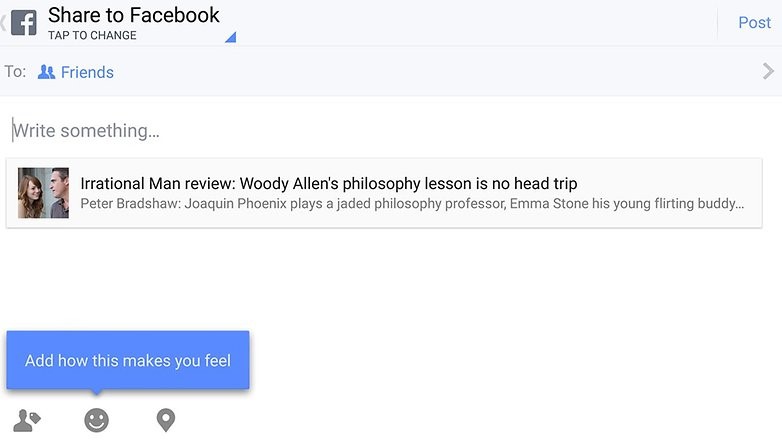
توقف پخش خودکار ویدیوها
فیسبوک بهصورت پیشفرض بهمحض قرار گرفتن ویدیو در معرض دید شما شروع به پخش آن میکند
و این ویژگی علاوه بر مزیتهایی که دارد ممکن است باعث کند شدن سرعت اینترنت و مرور تایم لاین باشد
علاوه بر آن شاید واقعا شما نیازی به پخش همه ویدیوها نداشته باشید.
اپلیکیشن فیسبوک بهسادگی به شما اجاره میدهد این قابلیت را فعال و یا غیرفعال کنید
و یا اینکه پخش خودکار را به اینترنت وای فای محدود کنید، برای این کار در قسمت تنظیمات Video Auto-play را تنظیم کنید.
اگر در روز وقت کمی برای دیدن همه ویدئوها و دنبال کردن لینکها دارید و نمیخواهید بعضی از آنها را از دست دهید
میتوانید آنها را برای مشاهده در شب ذخیره کنید، برای این کار در فلش کناریِ پستها و روی Save Video کلیک و آنها را بهاصطلاح بوکمارک کنید.
امنیت حساب خود در فیسبوک را بررسی کنید
در اپلیکیشن فیسبوک شما میتوانید به قسمت تنظیمات Security and Active Sessions<بروید و تمام جلسههای فعال خود در فیسبوک را ببیند
و در صورت نیاز به آنها خاتمه دهید. اگر نسبت به هرکدام از session (جلسه)ها مشکوک هستید حتما با زدن دکمه log off آن را ببندید.
دوستان موردعلاقه خود را جدا کنید
در اپلیکیشن فیسبوک برای دسترسی به لیست دوستان میتوانید بر روی آیکون آن، در گوشه سمت راست و بالای اپلیکیشن کلیک کنید.
اگر میخواهید دوستانی را بهعنوان دوستان موردعلاقه (favorite) خود جدا کنید و آنها را در ابتدای لیست دوستان ببینید
بر روی دکمه edit کلیک کنید و دوستان موردنظر را در ابتدای لیست قرار دهید.
مخفی کردن پستهای یک دوست خاص در فیسبوک
شاید بعضی وقتها بخواهید بدون حذف دوستیِ یک کاربر، اعلانها، بهروزرسانیها و پستهای او را نبینید
و بهاصطلاح مخفی کنید، برای این کار به صفحه دوست موردنظر بروید و بر روی دنبال کردن (Following) کلیک کنید
و از منوی ظاهرشده Unfollow را انتخاب کنید. با این کار شما همچنان با او دوست هستید اما هیچ پست و فعالیت از او را نخواهید دید.
اولویتبندی پستهای دوستان فیسبوک
اگر برخلاف ترفند قبلی میخواهید پستهای یک دوست خاص را در ابتدای feed ها مشاهده کنید
مانند نکته قبلی به صفحه او بروید و روی Following و گزینه see First کلیک کنید.
با این کار هر بار که فیسبوکتان را باز میکنید ابتدا پستهای دوست موردنظر را مشاهده میکنید.
منبع:مارکتور

یک پاسخ
سلام
.
من از گوگل اتفاقی اومدم اما جالبه برام ۳۰ دقیقست اینجا دارم
.
با اجازتون اینجا برای دوستم تو واتس اپ فرستادم
.
ممنون